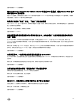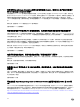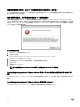Users Guide
端口号 协议 端口类型 最大加密级别 方向 用途 可配置
求的 vSphere 主
机
50 RMCP UDP/TCP
128 位 出 远程邮件检查协
议
否
51 IMP UDP/TCP
不适用 不适用 IMP 逻辑地址维
护
否
5353 mDNS UDP/TCP
进/出 多播 DNS 否
631 IPP UDP/TCP
无 出 因特网打印协议
(IPP)
否
69 TFTP UDP
128 位 进/出 普通文件传输 否
111 NFS UDP/TCP
128 位 进 SUN 远程过程
调用
(Portmap)
否
68 bootp UDP
无 出 自举协议客户端 否
虚拟设备成功安装和操作的最低要求是什么?
以下设置概述了最低设备要求:
• Google Chrome 版本 28 及更高版本
。
• Microsoft Internet Explorer 版本 9 和 10
• Mozilla Firefox 版本 22 及更高版本
• 保留内存:2 GB
注: 为获得最佳性能,Dell 建议 3 GB。
• 磁盘:43.5 GB。
• CPU:2 个虚拟 CPU。
为什么我没有在“
vCenter
主机和群集”页面上看到我的新
iDRAC
版本的详细信息
?
在 vSphere Desktop 客户端的最近任务窗格中成功完成固件更新任务之后,刷新“固件更新”页面并验证固件版本。如果页面
显示旧版本,则转至 OpenManage Integration for VMware vCenter 的“主机符合性”页面,并检查主机的 CSIOR 状态。如果
CSIOR 尚未启用,则启用 CSIOR 并重新引导主机。如果 CSIOR 已启用,则登录到 iDRAC 控制台,重设 iDRAC,等待几分钟,
然后在 vSphere Desktop 客户端中刷新“固件更新”页面。
我如何使用
OMSA
模拟温度硬件故障来测试事件设置
?
为确保事件工作正常:
1. 在 OMSA 用户界面中,导航至警报管理 → 平台事件。
2. 选中启用平台事件筛选器警报复选框。
3. 向下滚动至底部,单击应用更改。
4. 要确保启用特定事件(例如温度警告),请从左侧树中选择主系统机箱。
5. 在主系统机箱下选择温度。
6. 选择 警报管理选项卡,然后选择 温度探测器警告。
7. 选择 广播一条消息复选框,然后选择 应用更改。
8. 要引发温度警告事件,请从左侧的树视图中选择主系统机箱。
9. 在 主系统机箱下选择 温度。
118